怎么在pptx幻灯片里绘制太阳光晕形状
1、首先我们新建一个幻灯片文档,绘制一个圆形的形状,如图。

2、选择这个形状,点击绘制图形下的轮廓,选择金黄色,如图。
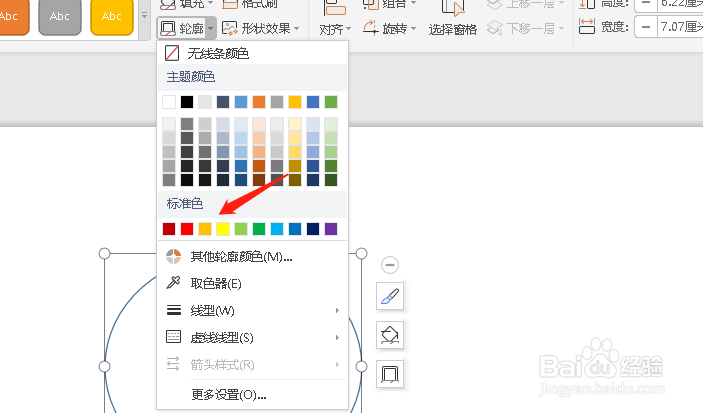
3、接着点击填充按钮,选择填充颜色也为金黄色,如图。
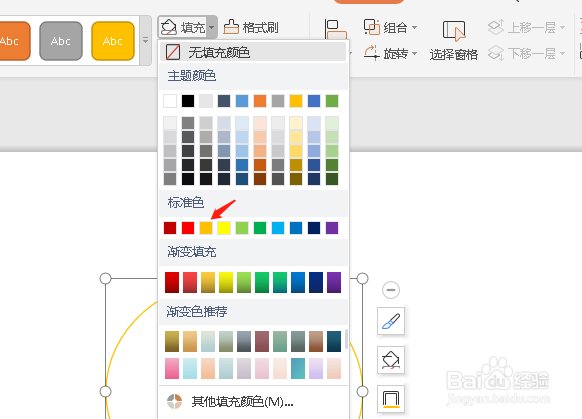
4、然后点击形状效果按钮,如图。

5、在形状效果按钮下的发光里面选择发光变体,如图。
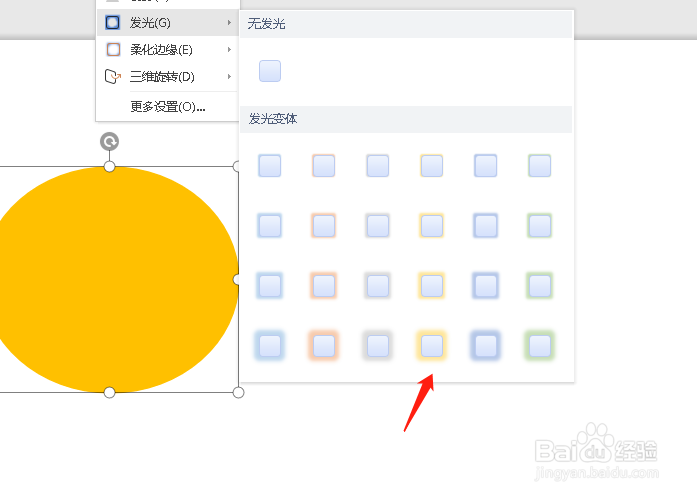
6、这时候在右侧就会出现一个设置栏,我们需要调整一些发光何边缘的参数,如图。

7、按照我们自己想要的效果,我这里选择了大小64磅、透明度38%、柔化边缘13磅,如图。

8、这时候就得到了我们要的太阳光晕形状,如图。

声明:本网站引用、摘录或转载内容仅供网站访问者交流或参考,不代表本站立场,如存在版权或非法内容,请联系站长删除,联系邮箱:site.kefu@qq.com。
阅读量:171
阅读量:172
阅读量:29
阅读量:158
阅读量:152